Hur man använder LinkedIn Data Export Tool för att förbättra din marknadsföring: Social Media Examiner
Linkedin Annonser Linkedin Verktyg Edin / / September 26, 2020
 Vill du analysera dina tidigare interaktioner på LinkedIn?
Vill du analysera dina tidigare interaktioner på LinkedIn?
Vill du ha information som kan hjälpa dig att förstå ditt LinkedIn-beteende?
De LinkedIn Data Export-verktyg ger djupare inblick i din LinkedIn-aktivitet.
I den här artikeln delar jag sju exportfiler som du kan använda för att rikta in dig på annonser, skapa nyckelordslistor, skapa en lista över anslutningar och mer.
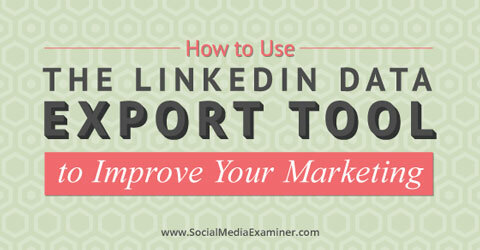
Varför LinkedIn Data Export Tool?
Om du inte har upptäckt det kostnadsfria LinkedIn Data Export-verktyget eller om du har hittat det men inte har använt det, missar du det.
Även om nedladdning av data kan verka torr, tråkig och inte av någon särskild betydelse, är det faktiskt en skattkista med information som du kan använda på alla möjliga sätt!
De insikter du kan hämta från ditt eget beteende ger dig en viktig översikt över hur du använder LinkedIn. Om dina kunder kommer att dela sina filer med dig, desto bättre.
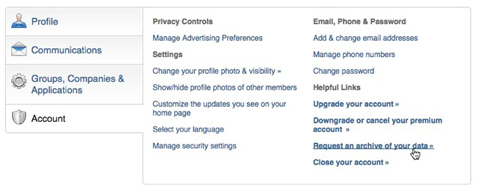
Följ dessa instruktioner för att hitta dataexportverktyget och begära ett arkiv:
1. Gå till din sekretess och inställningar sektion. Det är längst till höger under länken Konto och inställningar (den lilla bilden av dig).
2. I dina inställningar, klicka på fliken Konto längst ner till vänster.
3. Klicka på länken för Begär ett arkiv med dina data.
4. Klicka på knappen Begär arkiv.
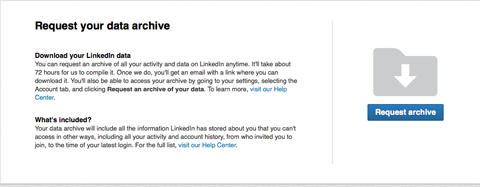
Enligt LinkedIn tar det 72 timmar att få länken till ditt zippade arkiv, men de få gånger jag har använt dataexportverktyget har jag fått det inom 24 timmar.
När ditt arkiv är klart skickar LinkedIn ett e-postmeddelande med en länk som du kan använda för att starta nedladdningen. Eller så kan du regelbundet kontrollera länken Begär ett arkiv; när ditt arkiv är klart blir det till en nedladdningsknapp.
När du har ditt arkiv i handen ser du att du har mycket data att söka igenom. Läs vidare för att hitta de sju viktigaste filerna att titta på först.
# 1: Annonsinriktning
En av de mest användbara arkivfilerna är Ads Targeting. Det visar hur LinkedIn klassificerar dig när du riktar dig mot andra medlemmars betalda LinkedIn-annonser.
Varför är detta viktigt? Det är bra att veta hur LinkedIn ser på dig baserat på din profil. Du får en god uppfattning om hur korrekt (eller felaktig) LinkedIn är i sin inriktning.
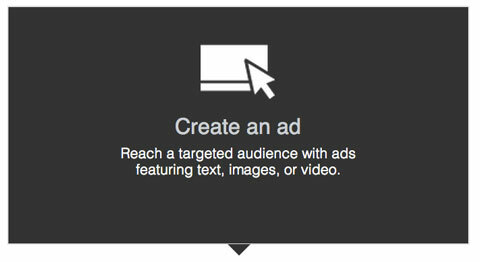
Om du har kunder som är villiga att dela sina egna Ads Targeting-filer kan du också ta reda på hur LinkedIn riktar in sig på dem. Använd den informationen för att skapa och rikta in dina LinkedIn-annonser mer exakt.
# 2: Annonsklickdata
Genom att titta på din Ad Click Data-fil kan du se din egen annonsklickhistorik och hur dessa klick återspeglar dina intressen. Återigen, överväga hur exakt det är.
Om du kan, ta en titt på dina kunders Ad Click-datafil för att se vilken typ av LinkedIn-annonser de har klickat på och när. Detta ger dig en ganska bra uppfattning om vad dina befintliga och potentiella kunder är intresserade av så du kan skräddarsy annonser och innehåll efter dem.
# 3: Färdigheter
Inte överraskande visar din Skills-fil varje färdighet du har associerat med din LinkedIn-profil. Det här är bra information att granska och uppdatera för dig själv, men om dina kunder delar sina uppgifter med dig kan du bygg en ganska solid nyckelordslista också.
Få YouTube-marknadsföringsutbildning - online!

Vill du förbättra ditt engagemang och försäljning med YouTube? Gå sedan med i det största och bästa samlingen av YouTubes marknadsföringsexperter när de delar sina beprövade strategier. Du får steg-för-steg liveinstruktion med fokus på YouTube-strategi, skapande av video och YouTube-annonser. Bli YouTube-marknadsföringshjälte för ditt företag och kunder när du implementerar strategier som ger beprövade resultat. Detta är ett live-online-träningsevenemang från dina vänner på Social Media Examiner.
KLICKA HÄR FÖR DETALJER - FÖRSÄLJNING SLUTAR 22 SEPTEMBER!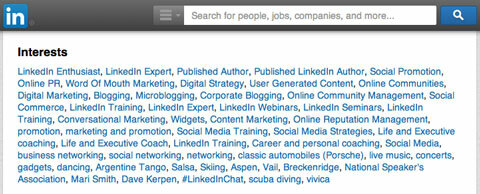
Eftersom de arkiverade filerna är .csv kan du enkelt klipp ut och klistra in dina nya sökord i avsnittet Intressen av en kunds profil, vilket gör det lättare att hitta på LinkedIn.
# 4: Anslutningar
Jag har velat exportera min anslutningslista att använda för ominriktning av annonser, min Nimble CRM-app och så vidare, men eftersom min lista toppade 10 000 anslutningar kunde jag inte. Du kanske var i den båten också.
Anslutningsfilen åtgärdar problemet. Nu kan du få tillgång till en lista över dina anslutningar och deras grundläggande information: förnamn, efternamn, e-postadress, deras nuvarande arbetsgivare och deras nuvarande position.
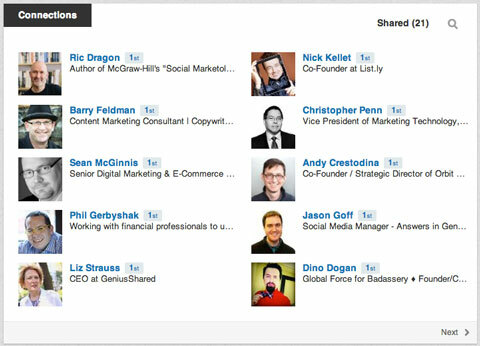
En snabb anteckning om denna information: Det är viktigt att följ de bästa metoderna för sociala medier. Du har till exempel inte fria tyglar att ladda upp dessa intet ont anande personer till din nyhetsbrevslista. Det är inte bara dålig praxis utan det strider också mot CAN-SPAM Act och CASL.
# 5: Påteckningar och rekommendationer
När du titta på dina påståenden arkivera du se varje rekommendation du någonsin har fått. Du kan bli förvånad över hur många du har. Om du någonsin har undrat vem dina fantastiska fans är, vet du det nu. Anteckna dem och se hur du kan utnyttja det stödet i framtiden.
UPPDATERA VARNING! LinkedIn har just gjort ändringar. Rekommendationsfilen finns inte längre. Du kan fortfarande se vem som rekommenderade dig. Gå tillbaka till din profil och exportera din profil som en PDF-fil där du hittar en lista med rekommendationer.
Rekommendationsfilen är precis som den låter - den är fylld med alla rekommendationer du har fått. Att ha dessa i en enda fil som du kan referera till gör det enkelt att dra referenser när det behövs.
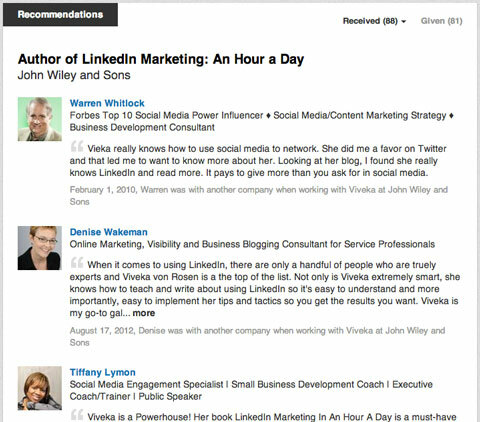
Varför inte dela dessa vittnesmål för att stärka din trovärdighet? Använd Canva eller WordSwag för att skapa riktigt coola infografik eller bilder som du kan bädda in på din webbplats och dela på din LinkedIn-profil eller andra sociala nätverk.
# 6: Kommentarer
Läs dina tidigare kommentarer om andras länkar för att se om det finns något du bör följa upp. Om du märker ett särskilt populärt ämne eller ett som matchar dina nyckelord, gå igenom konversationen och lägg till den.
Länkarna du kommenterade kan också utlösa idéer för att skapa nytt innehåll eller sätt att återanvända befintligt innehåll. Öppna din kommentarfil när du har fastnat och fundera på hur du kan presentera dessa konversationer på ett nytt sätt.
# 7: Sökfrågor
Filen Sökfrågor är otroligt användbar om du inte har ett betalt konto, men du vill se vilka framgångsrika sökningar du har gjort på LinkedIn. Om du inte har sparat dina tidigare sökningar, den här filen gör det enkelt att hitta och replikera dem.
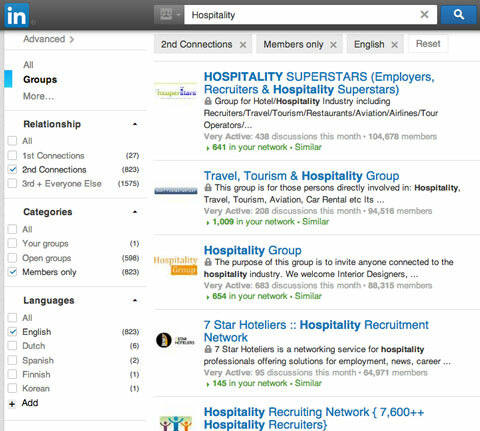
Om dina kunder låter dig ta en titt på deras sökfråga-fil kan du se vilka sökningar de har gjort - helt klart en ovärderlig resurs. När du vet vad befintliga kunder söker kan du finjustera dessa nyckelord eller ämnen i ditt innehåll och dina annonser för att locka liknande kunder.
Slutsats
Med LinkedIns nya dataexportverktyg kan du ladda ner dina LinkedIn-data, inklusive allt från hur du interagerar med annonser till vem som har gett dig stöd till tidigare framgångsrika sökfrågor.
Jag uppmuntrar dig att ta dig tid att exportera din information och visa dina kunder hur du gör det också. Gå igenom varje fil och komma med några nya taktiker för att nå nuvarande och potentiella kunder mer effektivt.
Vad tror du? Har du använt LinkedIn Data Export-verktyget än? Hur använde du informationen du hittade? Lämna dina erfarenheter och frågor i kommentarfältet nedan.



